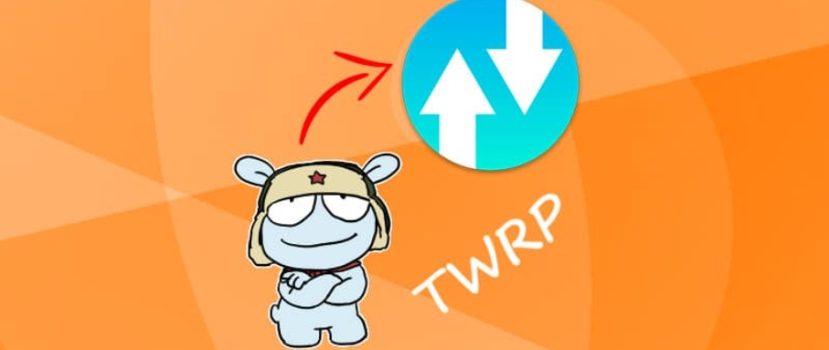Minimum özellik sağlayan stok Mi Recovery'den bıktınız, resmi ürün yazılımı düzgün çalışmıyor ve sistem kısıtlamaları nedeniyle özel olanı yükleyemiyor musunuz? İşte bu durumda, üçüncü taraf kurtarma mükemmel bir seçenektir. Ancak TWRP Recovery Xiaomi'ye nasıl yüklenir, bu işlem tüm kullanıcılar tarafından kullanılabilir mi ve olumlu bir sonuç için ne gerekli olacak?
TWRP nedir ve neden gereklidir?
TWRP gelişmiş bir moddur tüm işletim sistemini kontrol eden bir yazılımdır. Bu proje, kullanıcıların derin yedeklemelerden özel aygıt yazılımı yüklemeye kadar cihazlarına çok ince ayar yapmalarına olanak tanır.
Buna ek olarak, yanlış güncelleme yaparsanız, MIUI'nin önceki bir sürümüne geri dönebilir ve akıllı telefonunuzun tekrar çalışır görünmesini sağlayabilir, böylece onu bir "tuğla" olmaktan kurtarabilirsiniz.
Bu çözüm, telefonlarını her zaman özelleştirmeyi sevenler için mükemmel bir seçenektir. Ancak talimatları dikkatlice okumazsanız ve belirli adımları yanlış uygularsanız ciddi sistem hatalarının ve hatta akıllı telefonun tamamen arızalanmasının mümkün olduğunu unutmayın.
PC aracılığıyla Xiaomi (Redmi) telefonunuza TWRP Recovery'yi yükleme
Başlangıçta, Xiaomi akıllı telefonları Mi Recovery'nin tescilli bir stoğudur (bu makalenin güncellenmesi sırasında sürüm 3.0). Yalnızca fabrika ayarlarına sıfırlama ve neredeyse çalışmayan Mi PC Suite'e bağlanma işlevine sahiptir.
Önceden, TWRP'yi geliştiricilerin resmi uygulaması aracılığıyla yüklemek mümkündü. Yine de, Xiaomi'nin yeni modelleri TWRP için her zaman destek almadığından - üçüncü taraf kararlı yapıları kullanmak zorundalar, diğer modellere dayanan. Tüm süreç birkaç adımda gerçekleşir:
- Akıllı telefonun bootloader kilidini açma.
- ADB sürücülerini indirme ve paketten çıkarma.
- Bilgisayarın aygıtı algılaması için normal sürücülerin kullanılabilirliğini kontrol etme.
- Doğru kurtarma dosyasını arama ve indirme(Kurtarma.img) telefon modeliniz için.
Hazırlık
Şimdi doğrudan Xiaomi veya Redmi'ye özel kurtarmaların kurulumuyla başlayalım.
- ADB sürücülerinin yüklenmesi. İndirdikten sonra, örnekteki gibi elde etmek için arşivi sistem sürücüsünün kök dizinine açmalısınız: C:adb.
- Ayrıca, telefonun FastBoot modunda algılanmasını sağlamak için telefonu PC'ye bağlama hakkındaki makaleden ek sürücüler içeren dosyayı indirin.
- Akıllı telefonunuz için kurtarma ile dosyayı bulun. Arasından seçim yapın TWRP.me ve XDA forumu. Modeliniz için XDA konularına (firmware bölümü) bakmanızı tavsiye ederim. Konulardan birinde, bir "Kurtarma" öğesi olacaktır. Dosyayı indirin ve şu şekilde yeniden adlandırın"Kurtarma.img" gerekirse.
- USB hata ayıklamayı açın.
- Tüm öğeler tatmin olduğunda, TWRP yükleme işlemine geçebilirsiniz.
Adım adım talimat
Hazırlıklar tamamlandıktan sonra temel talimatlara geçiyoruz.
- Recovery.img dosyasını ADB dosyalarının bulunduğu klasöre aktarın ve bu klasörün sistem sürücüsünde bulunduğundan emin olun.
- Şimdi, ADB klasöründeyken, SHIFT tuşunu basılı tutun ve herhangi bir yere sağ tıklayın istediğinizde, bir menü açılacak ve "Komut penceresini aç" seçeneğine tıklamanız gerekecektir. Ya da sistem yoluna "cmd" komutunu girin ve Enter tuşuna basın (videodaki örnek).
- Akıllı telefonu kapatma. Fastboot moduna alın - Güç ve ses kısma düğmelerine aynı anda basın.
- Telefonu Fastboot modu ile USB üzerinden bilgisayarınıza bağlayın. Bağlantı başarılı olduğunda, bilgisayar yeni cihazın başarıyla bağlandığını belirten bir ses çıkarmalıdır.
- Açık terminalde(2. adımda takmış olduğunuz), yazın fastboot aygıtları. Cihaz algılanacaktır.
- Önyükleyicinin durumunu da kontrol edebilirsiniz: fastboot oem cihaz bilgisi. Önyükleyici satırının yanında "true" olmalıdır.
- Her şey doğruysa, son adıma geçin. Şimdi Recovery'yi yüklemek için komutu girin: fastboot flash kurtarma recovery recovery.img ve Enter tuşuna basın. Doğru şekilde yüklemek için aşağıdaki gibi görünecektir.
- Şimdi şu komutu girin fastboot önyükleme recovery.img ve Enter tuşuna basarak telefonun TWRP'ye kendi kendine girmesini sağlayın.
- Telefon yeniden başlatıldıktan sonra yerleşik Mi Recovery'nin TWRP'yi engellemesini önlemek için birkaç adım atmanız gerekir: "Reboot" - "Recovery" üzerine tıklayın. Akıllı telefon TWRP'ye yeniden girecektir.
Eğer 9. madde stok kurtarma ile sorunu çözmeye yardımcı olmadıysa - o zaman muhtemelen en yeni sürümleri değil, diğer Kurtarma sürümlerini yüklemeyi denemeniz gerekir. Ya da bir sonraki adımdaki bir tavsiyeyi kullanabilirsiniz.
Hatalar ve öneriler
En yaygın ve tatsız sorun, MIUI 11 veya daha yüksek resmi global ürün yazılımı sürümünde kurtarmayı çalıştırmayı reddetmektir. Güncellenmiş ürün yazılımına TWRP yükleyerek benzer bir tatsızlıkla karşılaşabilirsiniz. Xiaomi'de hala kurtarma moduna giremiyorsanız, görüntüyü tekrar yüklemeye değer.
TWRP yeniden başlatıldıktan sonra kayboldu
TWRP'nin stok kurtarmalarla değiştirilmesini önlemek için - çekirdeği yamalamanız, yani bir çekirdek yaması veya Root yüklemeniz gerekir. XDA'da modelinizin başlığında çekirdek hakkında bilgi arayın. İndirme bağlantıları ve nasıl yapılacağına dair talimatlar vardır. Telefonu sıfırlamak ve TWRP'yi en aza indirmemek için stok Mi Recovery'ye ihtiyacınız varsa bu zorunludur.
Dahili hatalar
Kurtarma kullanarak cihaza yeni ürün yazılımı yüklerken başka sorunlar da olabilir:
- Hata 7: modelle eşleşmeyen yanlış ürün yazılımına sahipsiniz.
- Hata 0: aygıt yazılımı arşivi gerekli tüm dosyaları içermiyor.
- Hata 225: urbater-binary dosyasını değiştirmeniz gerekiyor veya arşivde urbater-binary dosyası yok.
Bu liste yeni sorunlar ve çözümleriyle genişletilecektir.
FAQ
TWRP'yi bilgisayar olmadan yükleyebilir miyim?
Ne yazık ki hayır. Birkaç yıl önce, böyle bir işlem Google Play'deki markalı TWRP uygulaması aracılığıyla çalışıyordu, ancak şimdi özel kurtarmaları yalnızca bir PC kullanarak flaş edebilirsiniz.
Sistem kurtarmayı kullanarak geliştirici ürün yazılımına geçmek mümkün mü?
Ne yazık ki hayır.
Kurtarma yüklemesi ortalama ne kadar sürer?
Güncellemelerin aksine, bu birkaç dakika süren oldukça hızlı bir işlemdir.
Gördüğünüz gibi, Xiaomi telefonunuza özel kurtarmalar yüklemek oldukça kolaydır. Talimatlara ve önerilere sıkı sıkıya uyarsanız, deneyimsiz bir kullanıcı bile başa çıkabilir.